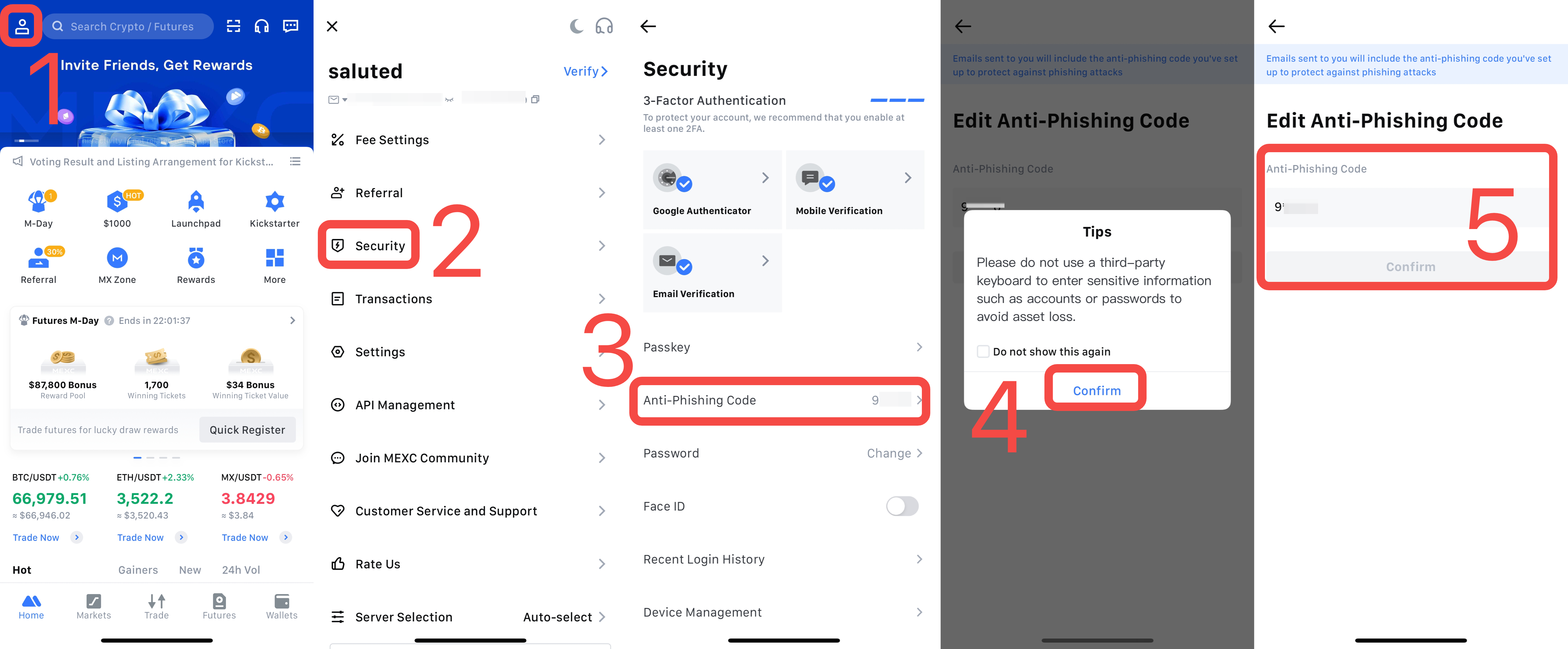1. O que é um código Anti-Phishing?
Um código Anti-Phishing é uma sequência de caracteres definida pelo usuário para ajudar a identificar sites ou e-mails falsos da MEXC.
Uma vez configurado com sucesso, todos os e-mails enviados pela plataforma oficial da MEXC incluirão o código Anti-Phishing. Se ele não aparecer ou aparecer incorretamente, isso pode indicar que você recebeu um e-mail de phishing de golpistas.
2. Como configurar um código Anti-Phishing
2.1 No navegador
Abra o site oficial da MEXC e faça login. Selecione [Segurança] no ícone do usuário no canto superior direito.
Role até a parte inferior da página de Segurança para encontrar "Código Anti-Phishing" nas configurações de Segurança Avançada e clique no botão [Configurar] à direita para iniciar a configuração.
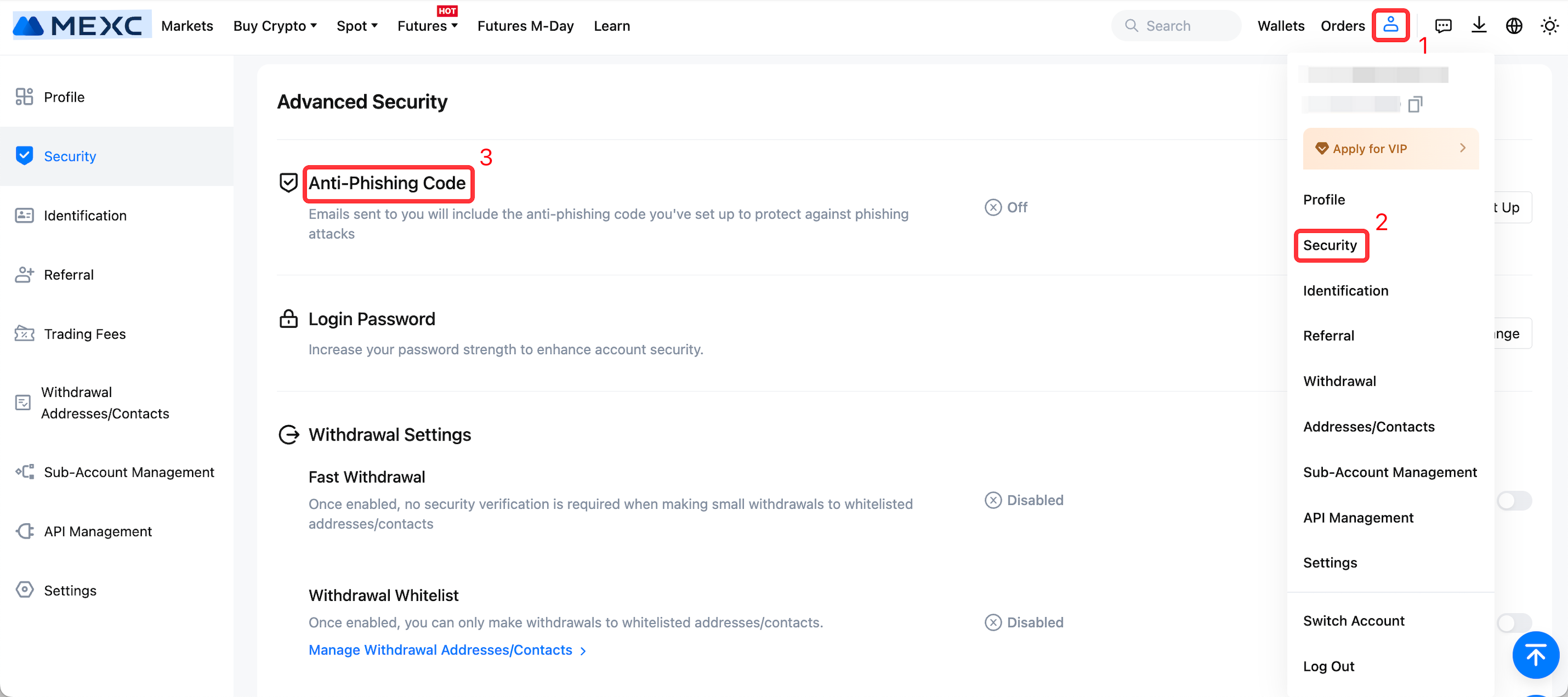
Digite de 1 a 6 caracteres, sem caracteres especiais, como seu código Anti-Phishing e clique em [Confirmar] para concluir a configuração. Certifique-se de não usar uma senha comum como código Anti-Phishing.
Na parte inferior da página de configuração do código Anti-Phishing, haverá um exemplo mostrando como o código aparecerá nos e-mails. Você pode verificar seus e-mails para confirmar isso.
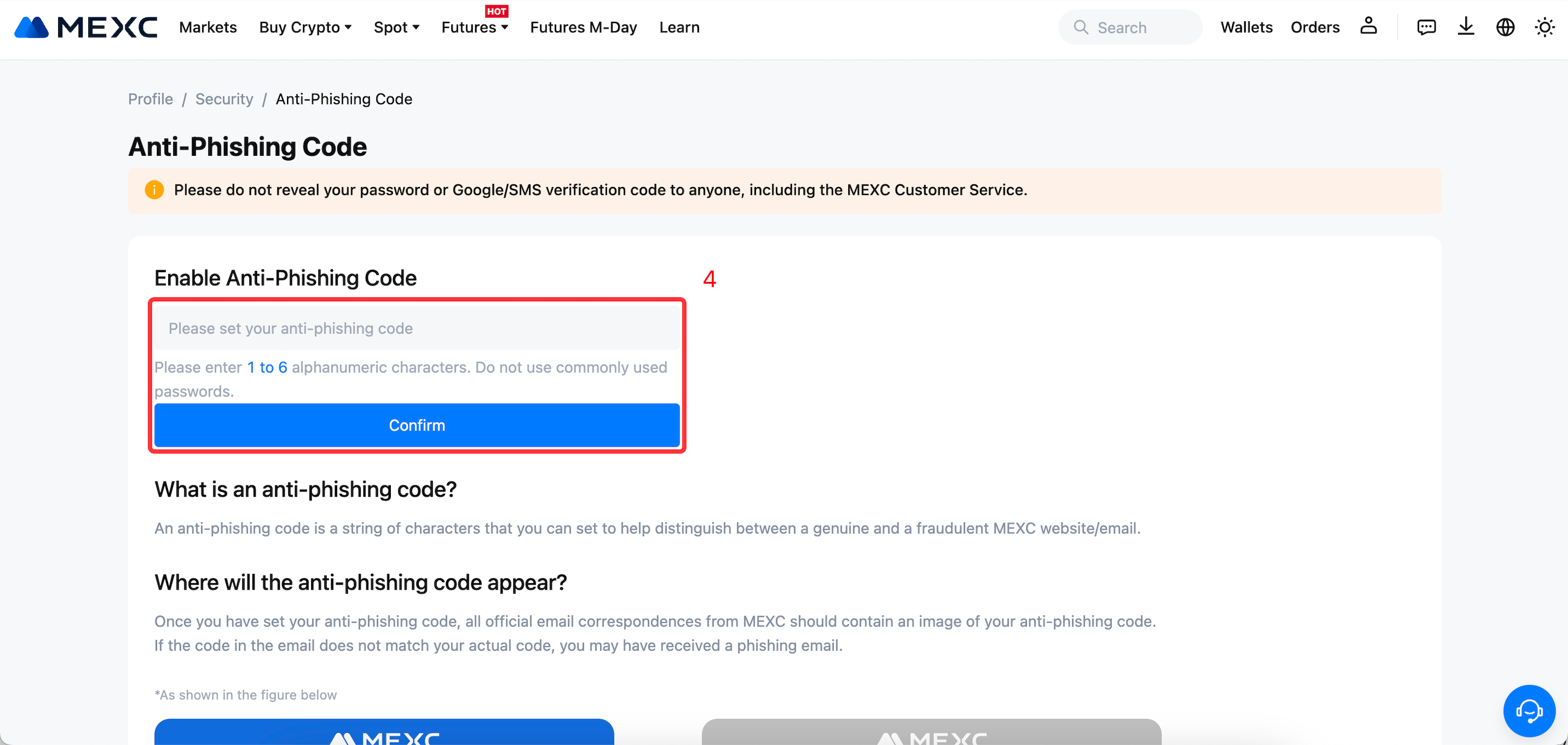
2.2 No aplicativo
1) Abra o aplicativo oficial da MEXC e incie sessão. Toque no ícone do usuário no canto superior esquerdo.
2) Selecione [Segurança].
3) Selecione [Código Anti-Phishing].
4) Após ler o aviso, toque no botão [Confirmar].
5) Digite de 1 a 6 caracteres, sem caracteres especiais, como seu código Anti-Phishing e toque em [Confirmar] para concluir a configuração. Certifique-se de não usar uma senha comum como código Anti-Phishing.
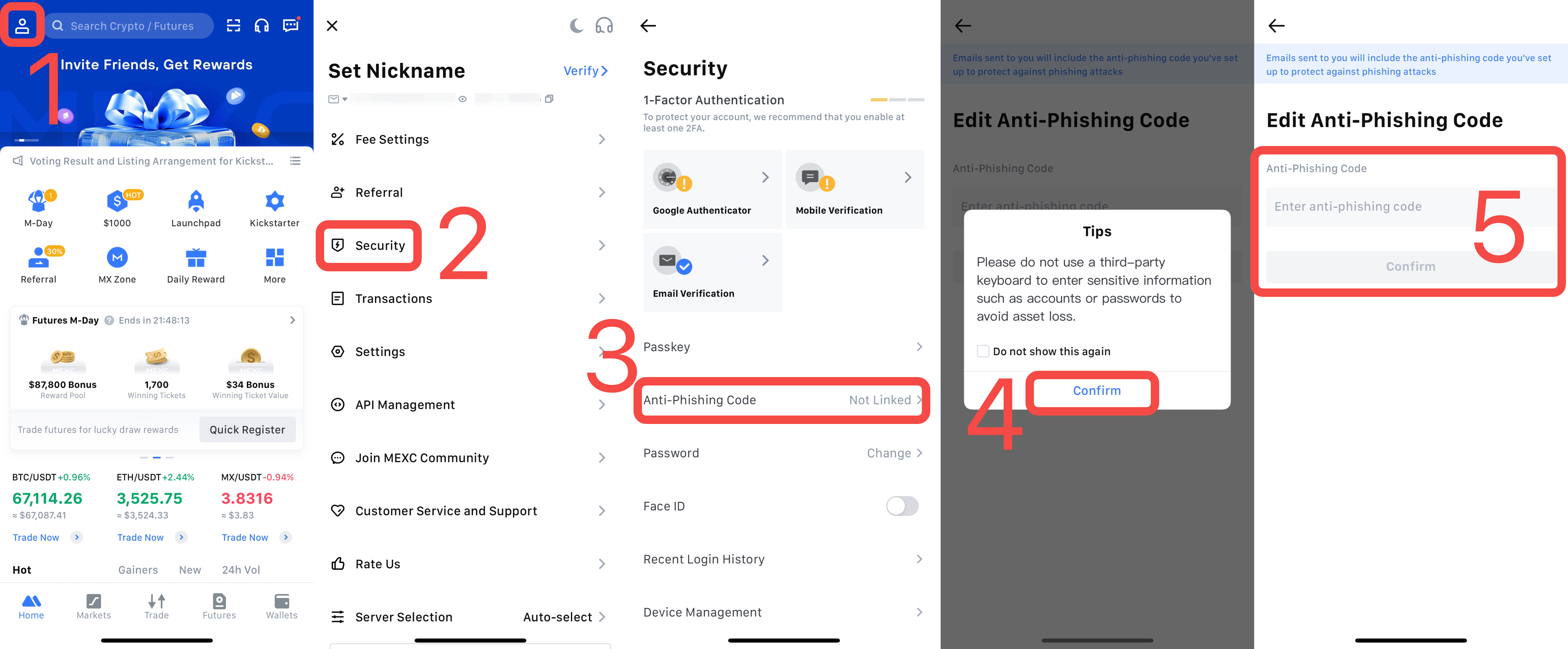
3. Como modificar o código Anti-Phishing
3.1 No navegador
Abra o site oficial da MEXC e faça login. Selecione [Segurança] no ícone do usuário no canto superior direito.
Role até a parte inferior da página de Segurança para encontrar "Código Anti-Phishing" nas configurações de Segurança Avançada e clique no botão [Alterar] à direita.
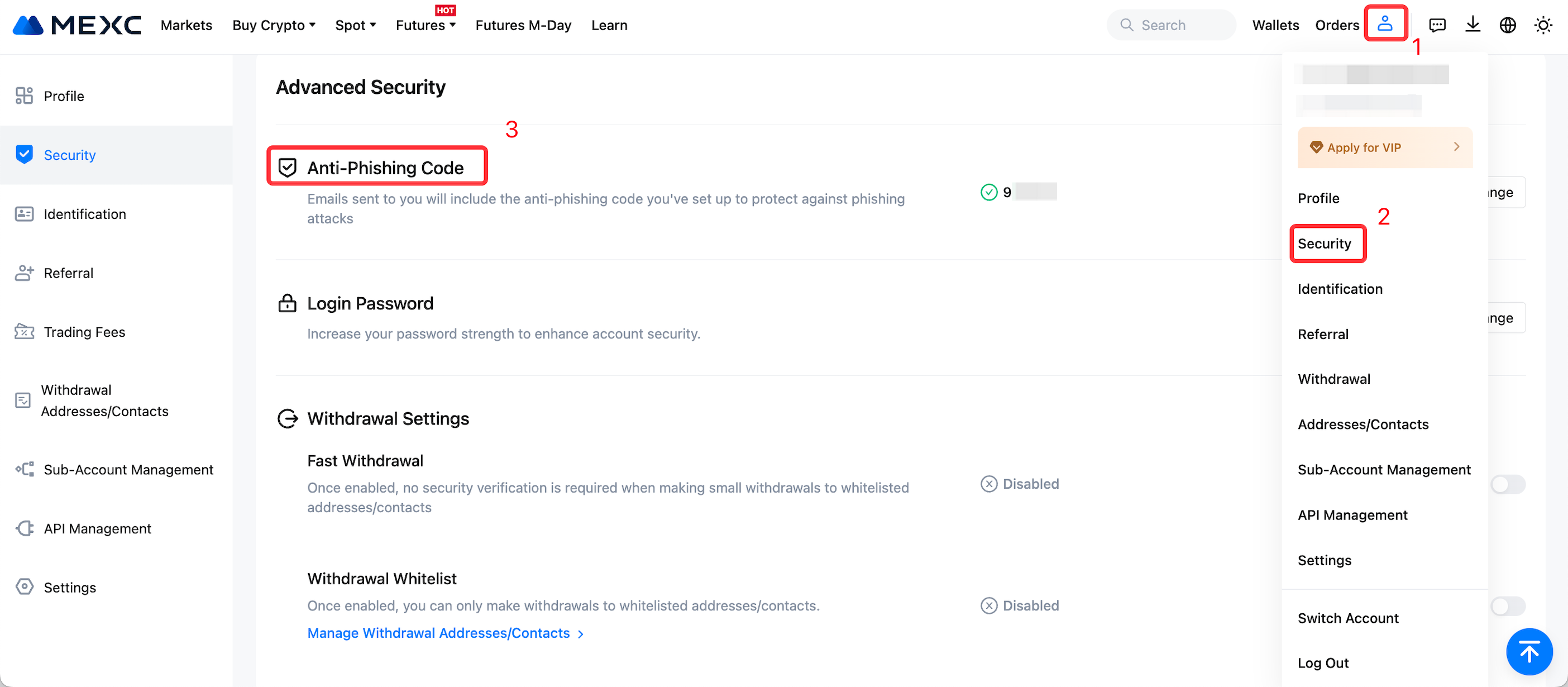
Na página de Código Anti-Phishing, você pode ver o seu código atual. Digite o novo código Anti-Phishing que deseja configurar no campo abaixo e clique em [Confirmar] para concluir a modificação.
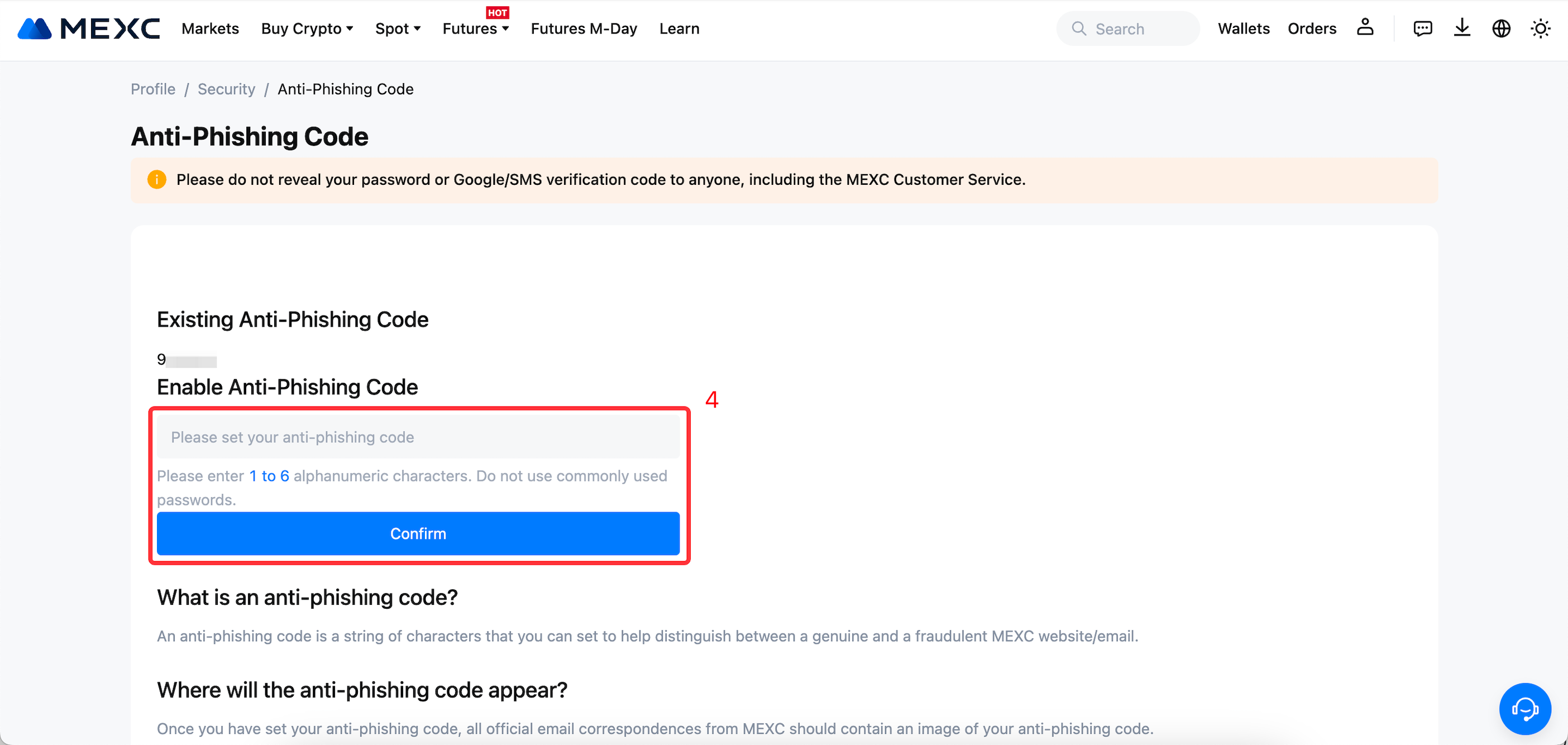
3.2 No aplicativo
1) Abra o aplicativo oficial da MEXC e inicie sessão. Toque no ícone do usuário no canto superior esquerdo.
2) Selecione [Segurança].
3) Selecione [Código Anti-Phishing].
4) Após ler o aviso, toque no botão [Confirmar].
5) Toque no campo do código Anti-Phishing, digite o novo código que deseja configurar e toque em [Confirmar] para concluir a modificação.